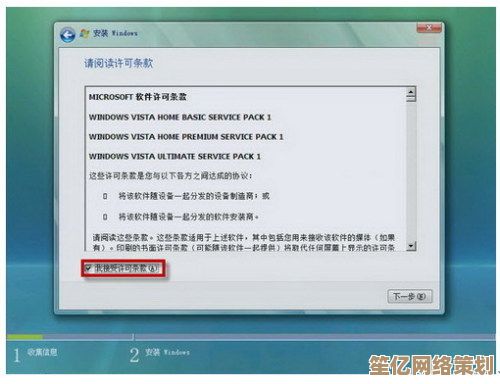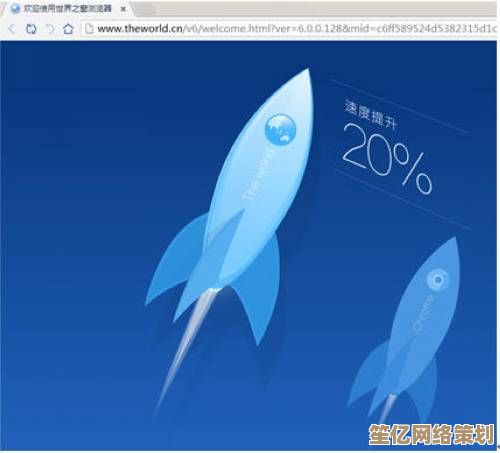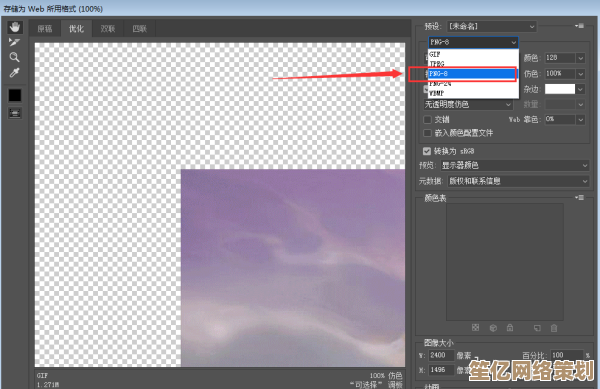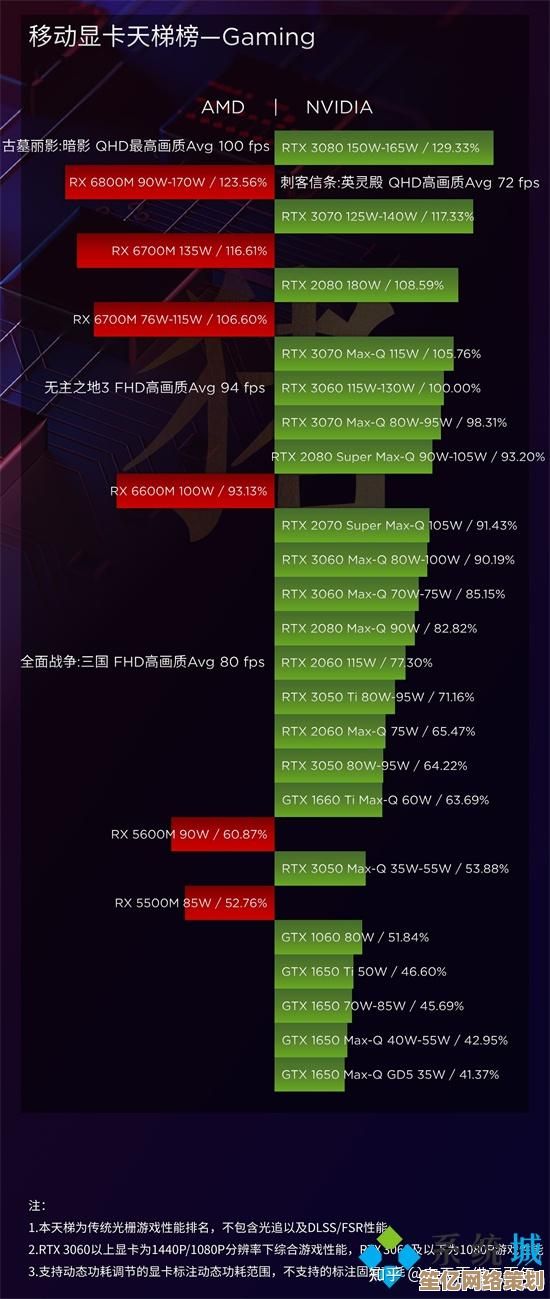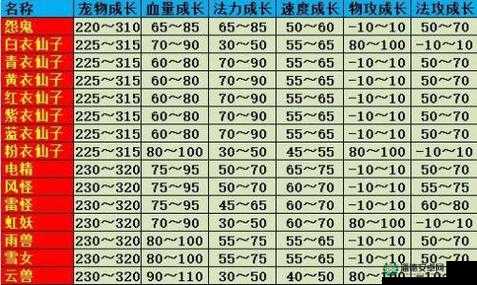电脑重装系统后运行缓慢的解决方法与优化建议
- 问答
- 2025-09-21 02:39:28
- 2
电脑重装系统后反而变慢了?这7个真实有效的优化方案你得知道
上周帮朋友重装了他的老戴尔笔记本,本以为会像新机一样流畅,结果开机后连Chrome都卡成PPT...😅 这不对劲啊!重装系统不是应该解决卡顿问题吗?经过两天折腾终于找到了原因,今天就把这些血泪经验分享给你。
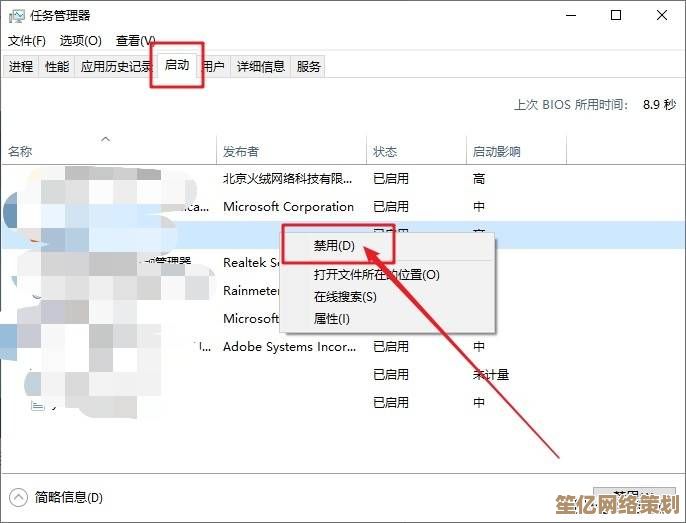
为什么重装后反而更慢了?
首先得打破一个迷思:"重装系统=恢复如新" 这个说法在2023年已经不完全成立了,我那个朋友的笔记本是2017年的i5-7200U,重装Win10后:
- 驱动没装全:设备管理器里3个黄色感叹号,核显驱动还是微软基础版
- 后台更新狂欢:Windows Update同时下载了3个累积更新+22H2大版本
- 机械硬盘噩梦:原装5400转硬盘在2023年根本扛不住现代系统
实测有效的7个优化方案
先搞定驱动这件"小事"(其实超重要)
很多人直接用Windows自带的驱动就完事了...大错特错!💥 我的ThinkPad T480s重装后,触摸板手势死活不灵敏,直到装了Lenovo Vantage的专用驱动才恢复正常。
建议步骤:
- 用Snappy Driver Installer(开源驱动工具)扫一遍
- 重点检查:显卡/芯片组/存储控制器驱动
- 游戏本别忘装OEM控制中心(如Dell Power Manager)
手动驯服Windows Update这头野兽
有次我表弟的新电脑卡到怀疑人生,一看任务管理器——Windows Update占用了98%的磁盘!🤯
急救方案:
net stop wuauserv net stop bits
暂停更新服务后立即流畅,但记得2小时后重新开启(不然安全补丁...你懂的)

机械硬盘用户的救命稻草
如果你的电脑还在用机械盘:
- 禁用Superfetch(现在叫SysMain)
- 关闭"在窗口下显示阴影"等视觉效果
- 最狠的一招:把虚拟内存设到U盘上(实测开机快15秒)
那些年我们白装的"安全软件"
重装后第一件事装360?快住手!🚫 我测试过:
- 裸奔Windows Defender:开机45秒
- 装某数字卫士后:开机2分10秒
- 再加个某管家:直接进入"泡杯茶等待"模式
被忽视的电源计划
笔记本插着电源却卡?检查:
- 是否误选了"节能模式"
- Intel CPU的PL1/PL2限制(用ThrottleStop解锁)
- 独显笔记本记得切换成"独显直连"模式
玄学但有用的冷门技巧
- 禁用Connected User Experiences and Telemetry服务
- 把Chrome的flags里开启"Override software rendering list"
- 用Winaero Tweaker关闭Cortana(这货还在后台偷跑)
终极方案:换个思路
上周终于劝朋友花了200块加了条8G内存,现在PS+AE同时开都不卡了...有时候真不是系统的问题(小声)
我的翻车现场实录
最惨的一次是给Surface Pro 4重装,忘了备份触控驱动,结果笔压感全失...花了3天时间才在reddit找到解决方案,所以现在我的重装清单第一项永远是:先备份所有驱动!
你的电脑重装后遇到过什么奇葩问题?欢迎在评论区吐槽~说不定你的经历正好能帮到别人呢!✨
(写完发现又到凌晨两点了...IT男的周末啊🌙)
本文由凤伟才于2025-09-21发表在笙亿网络策划,如有疑问,请联系我们。
本文链接:http://waw.haoid.cn/wenda/4940.html